Cryptohopperは、仮想通貨自動売買機能をサービスとして提供しています。
仮想通貨自動売買Botは、自分で作成もできますし、Cryptohopperのマーケットプレイスで実績を確認した上でサブスクリプション購入することもできます。Cryptohopperは非常に幅広い機能を有しているサービスであり、カスタマイズ性も非常に高いのですが、複雑なセッティングのステップが必要で、仮想通貨自動売買Botを稼働までにある程度の慣れと、Cryptohopper設定内容に対する理解が必要となります。
以下に、私がCryptohopperで実際に仮想通貨自動売買Bot稼働させるまでのセットアップ内容を公開しますので、ご参考にいただければと思います。
目次
必要な前提準備
・Binance等の、Cryptohopperから接続する仮想通貨取引所のアカウント(下記、Binanceに接続する前提で記載)
・Binanceの接続API情報(下記でも簡単に説明します)
特徴
・サイトは日本語非対応
・Botを実稼働をさせる前に、ペーパートレード(取引所で実際に保有している仮想通貨は取引させず、Botのパフォーマンスを仮想的にBotを動作させることで確認)が可能
・マーケットプレイスで、Cryptohopper内での売買のシグナルのサブスクリプションを購入可能
・その他、Cryptohopper内で自身の設定するBotルールに沿った仮想通貨自動売買が可能
手順:
アカウント作成・初期設定
Cryptohopperのサイトにアクセス。
Email、サイト上に表示させるUsername、名前(Fullname)、パスワードを入力。
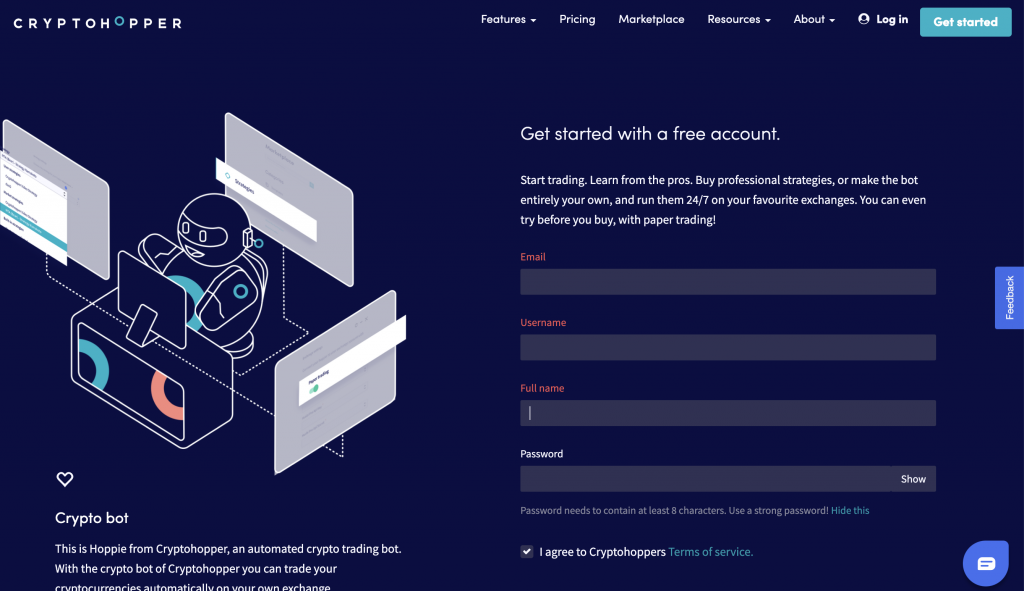
ログイン後の画面は以下。取引所との接続を求められる。
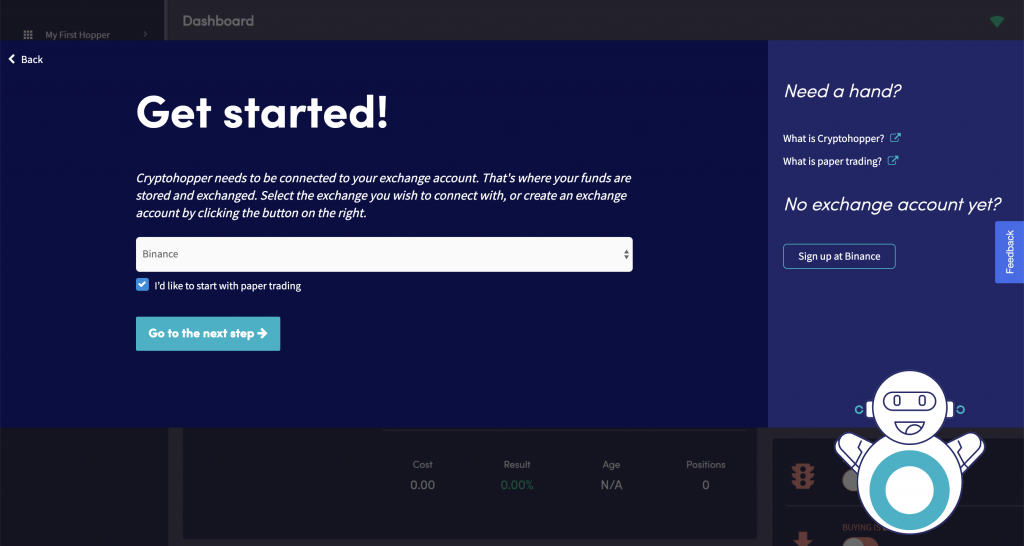
Binanceとの接続を選択。「I’d like to start with paper trading」にチェックを入れることで、練習(実資産を使わないで慣れる)ができる。
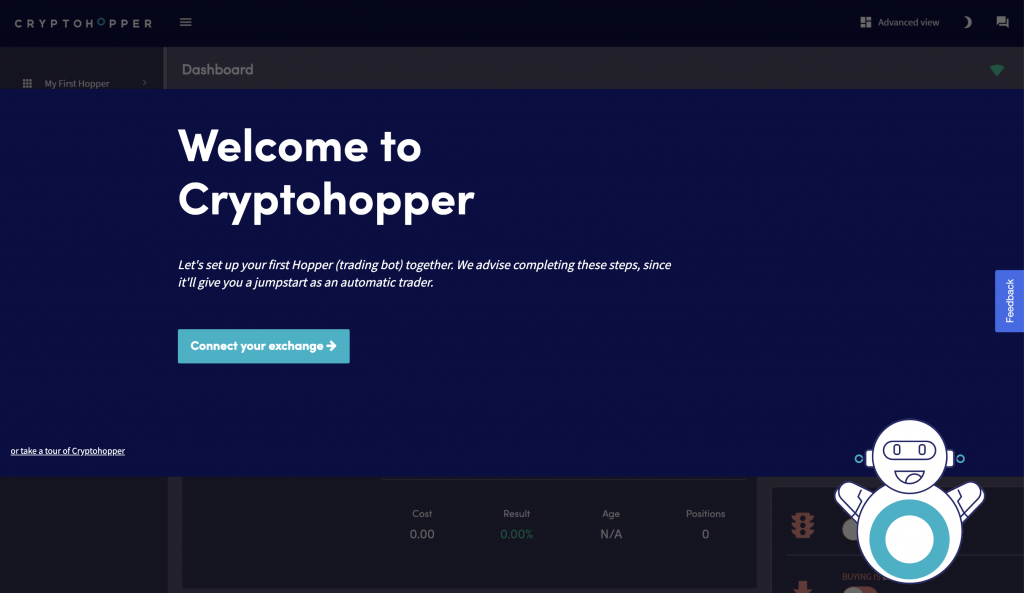
チェックを外した状態で進むと、Binanceとの接続API情報の入力が求められる。
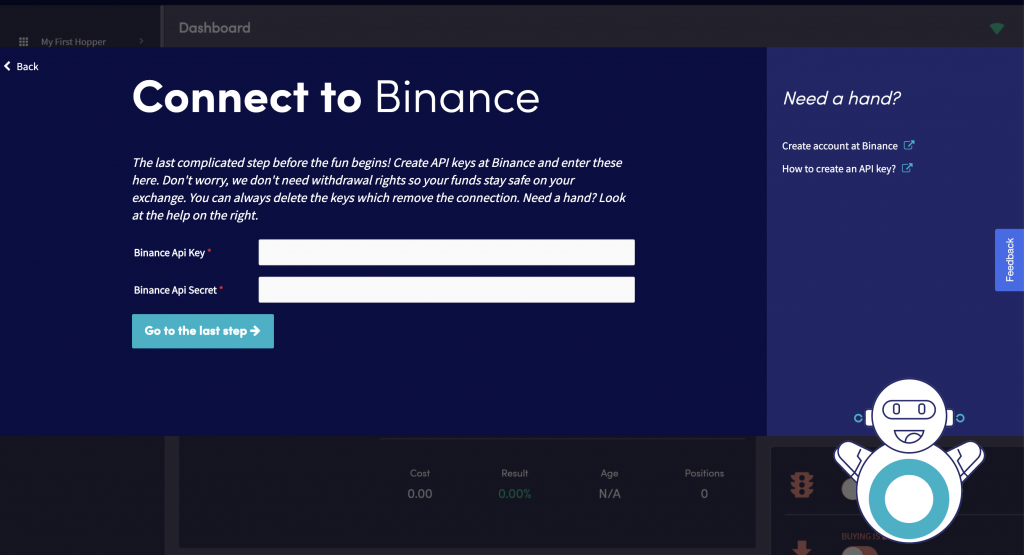
BinanceのAPIManagementの画面で、接続APIを作る。
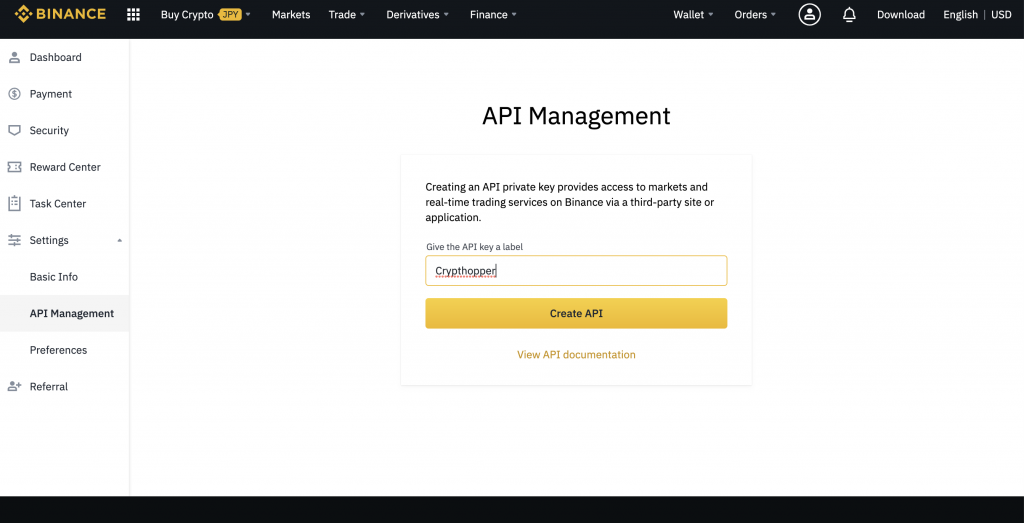
Binaceへの接続API情報を記入後、以下の画面が表示され、Base Currency(トレードの基礎とする仮想通貨)、利益確定額の入力が求められる。ここは、後ほどの設定でどうとでもなるので、適当に入力。
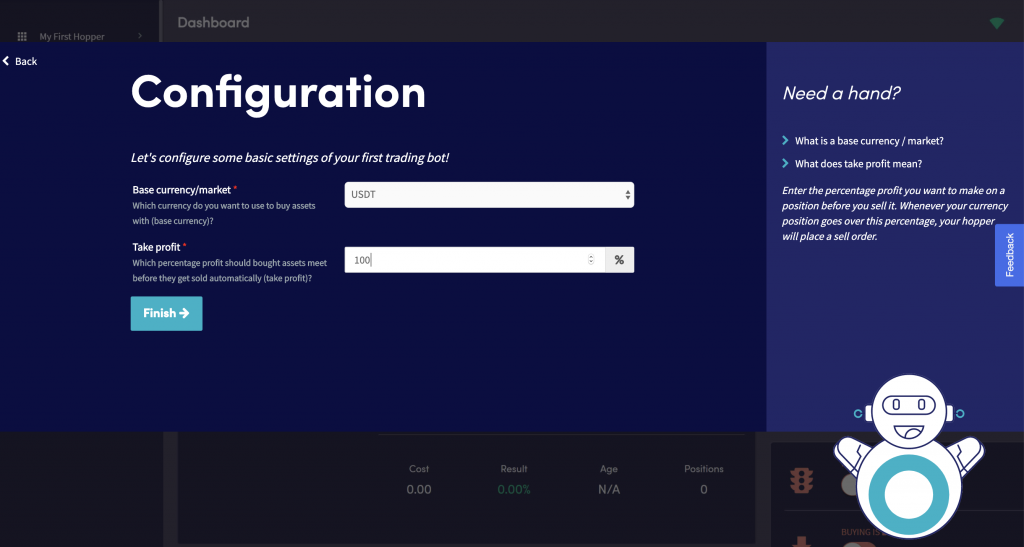
ひとまずの初期設定が完了。
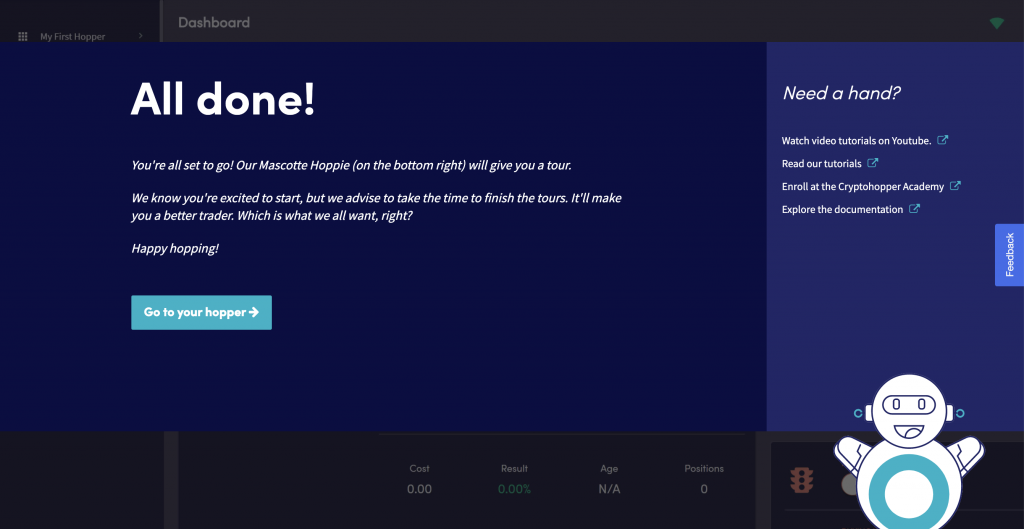
テンプレート・ストラテジー・シグナルについて
今回、Cryptohopperにて動作させる仮想通貨自動売買Botは、3つのサブスクリプション購入及び設定が必要となる。
・テンプレート:CryptohopperのConfig設定が既に設定されている雛形(どの仮想通貨を取引対象にするか等)
・ストラテジー:自動売買の戦略の設定
・シグナル:仮想通貨の売買シグナルをBotに送ってくれるもの
以下で、まずテンプレートと、ストラテジーの設定例を記載する。
また、今回購入するBotは、マーケットプレイスで公開されている複数の自動売買Botのパフォーマンスを確認した上で、以下を購入・設定する。
・テンプレート:Profit Hero
・ストラテジー:Profit Hero
・シグナル:Profit Scalping
Cryptohopperのサブスクリプション購入
CryptohopperにてBotを動作させるためには、Cryptohopper自体のサブスクリプション購入も必要となる。サブスクリプションには、下記レベルがある。
・Explorer
・Adventure
・Hero
ProfitHeroの設定には、Heroレベルが推奨されていたため、今回はHeroHopperのサブスクリプション購入する。
1ヶ月あたり99ドルと、決して安くないが、運用成績を見ながらサブスクリプション継続有無を判断してゆこうと思う。

右上の人のアイコンをクリック、「Subscription」をクリック
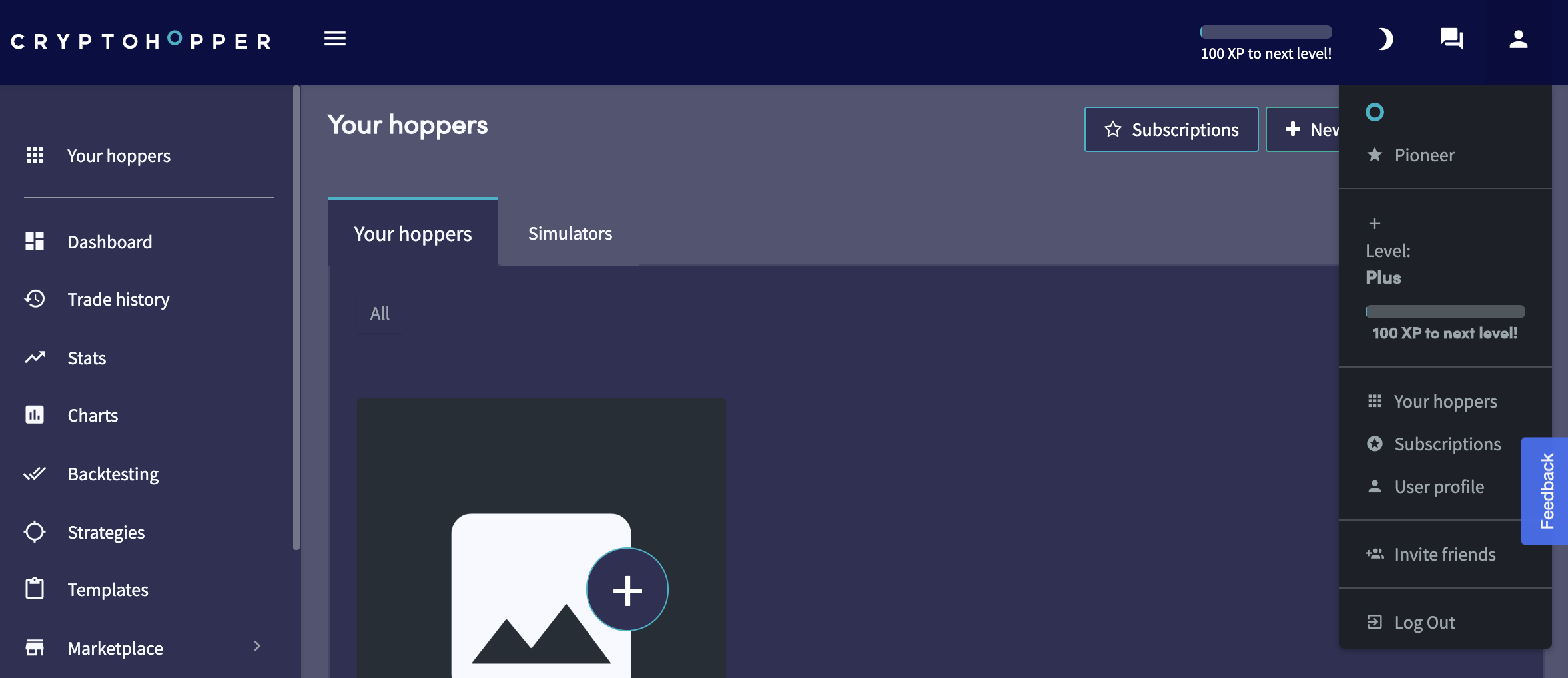
Subscriptionボタンを押下。
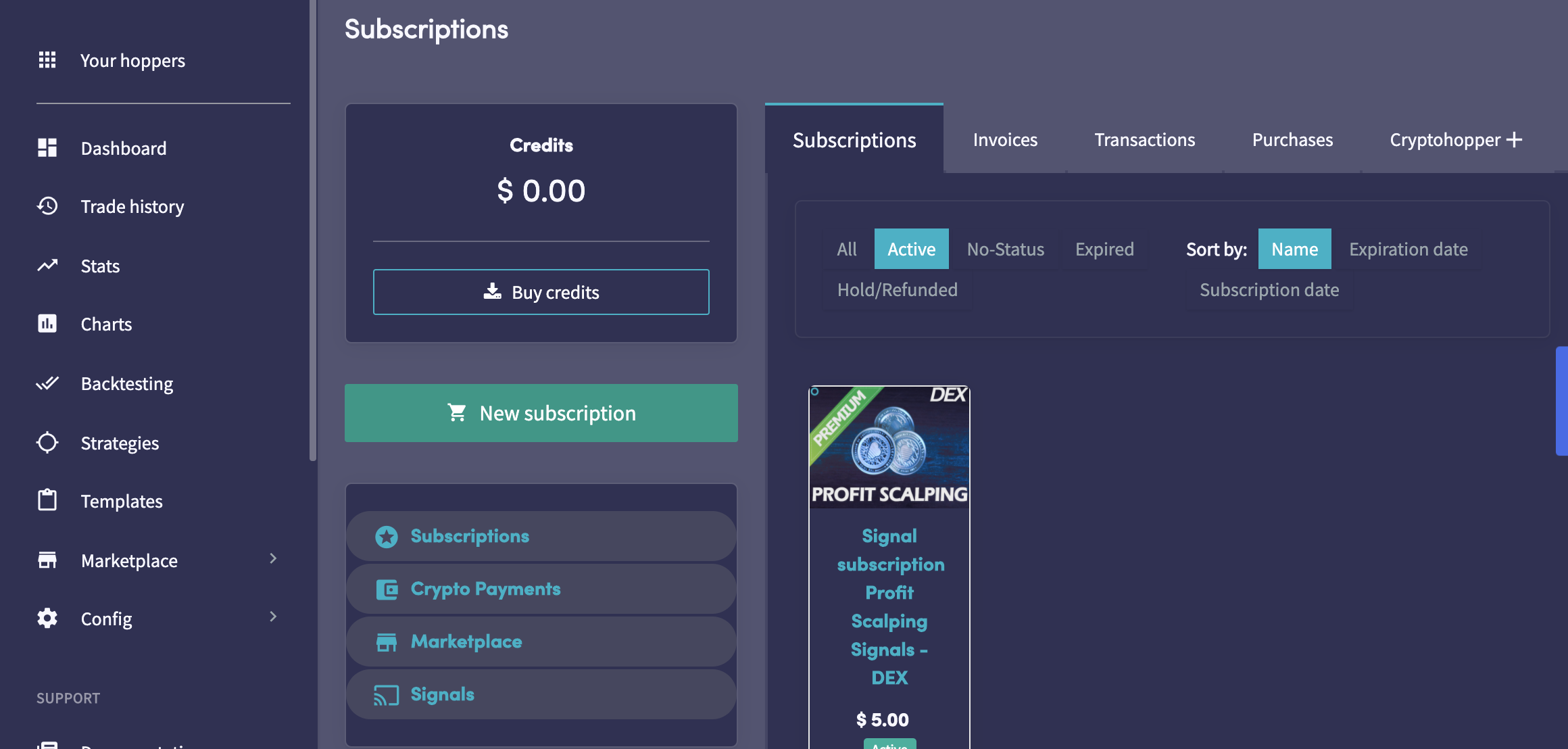
下記のポップアップ画面が表示されるので、Hero Hopperの「Subscribe now」ボタンを押下。
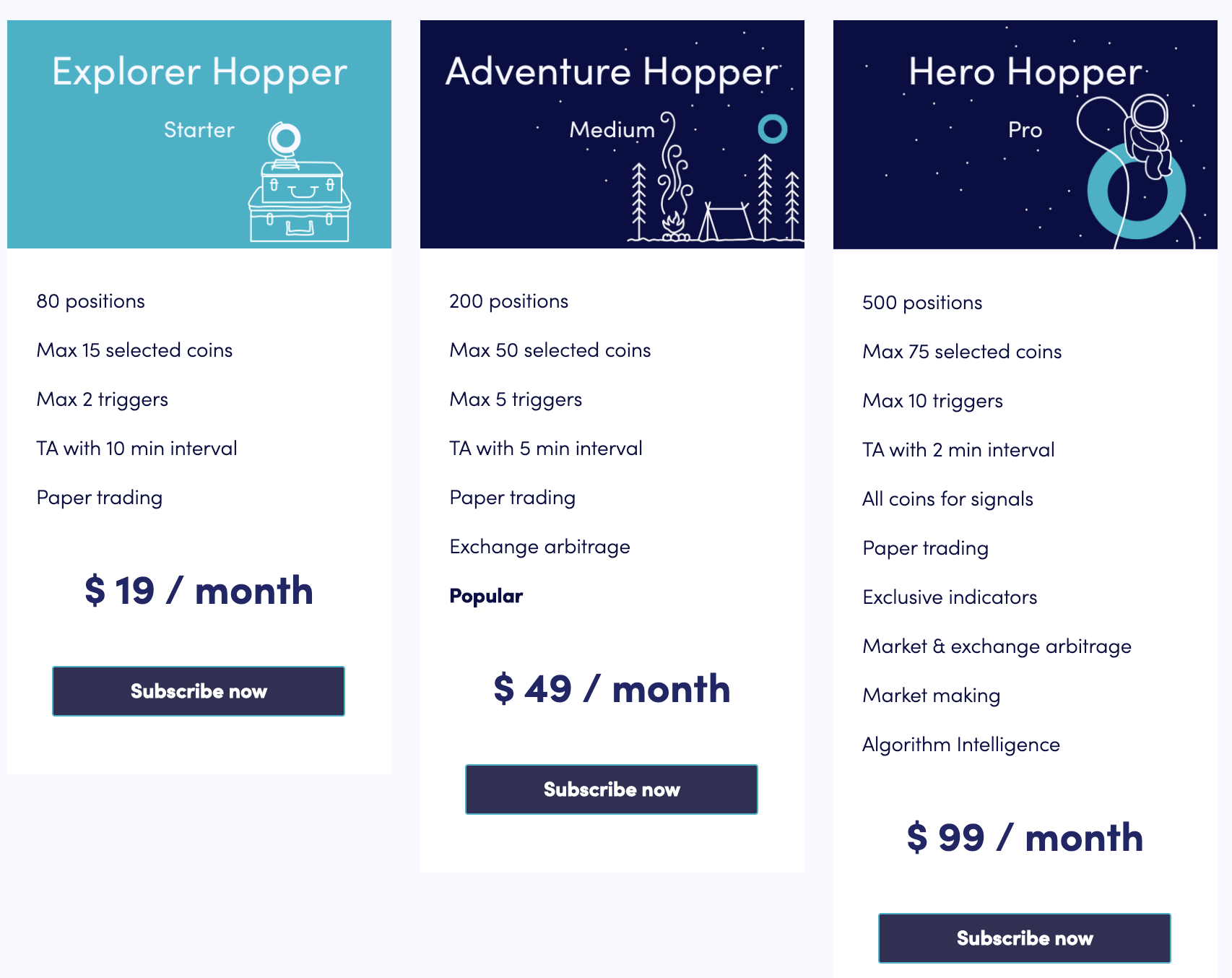
2021/4/3現在だと、「EASTERHOPPER21」のディスカウントコード入力により、3割引で購入できる。
私は、Paypalにて購入。
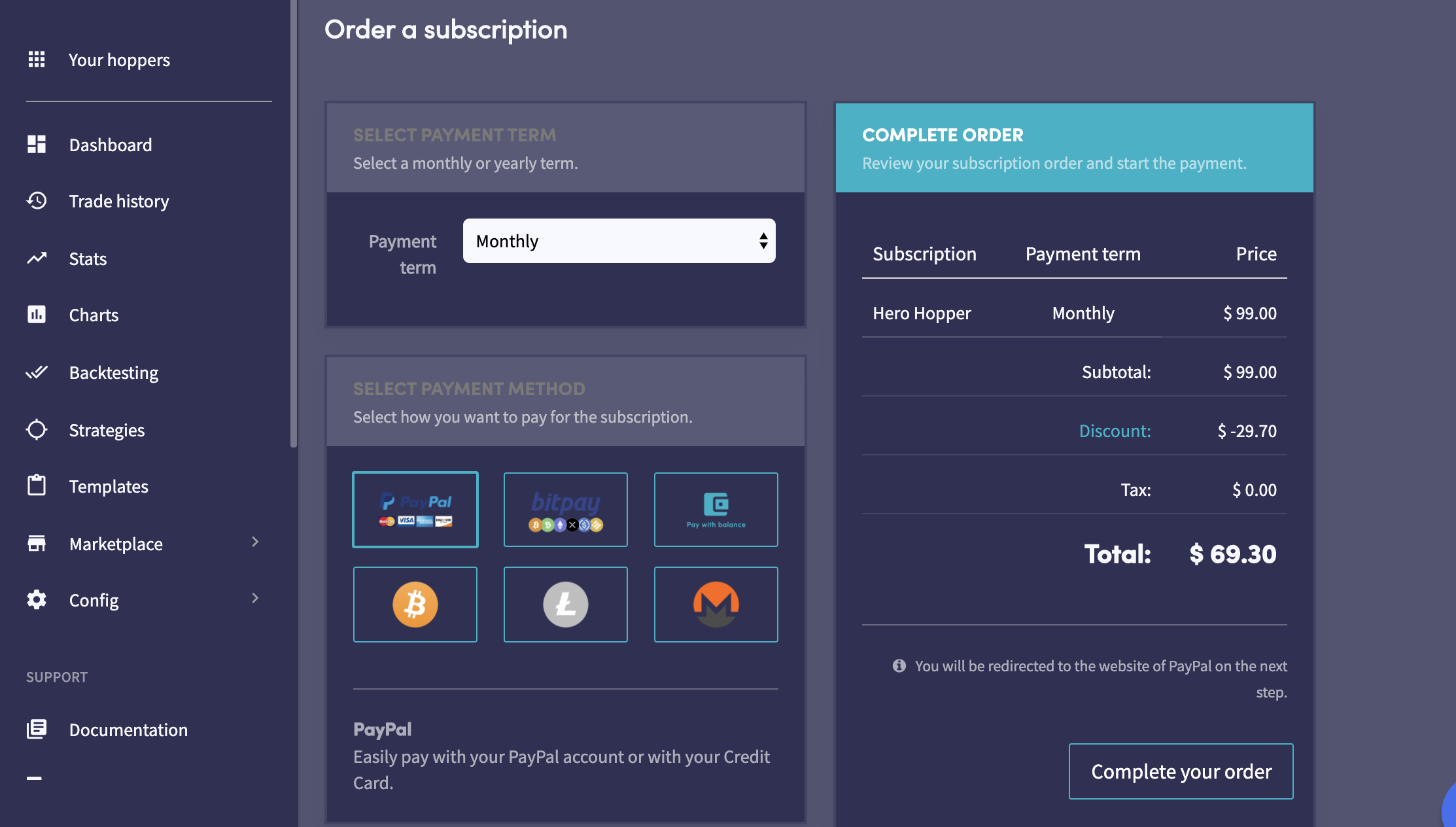
テンプレート・ストラテジーのサブスクリプション購入・設定
以下で、テンプレートと、ストラテジーの購入及び設定例を記載する。
・テンプレート:Profit Hero
・ストラテジー:Profit Hero
サブスクリプション購入前の仮設定
まず、左上のYourHopperメニューをクリックする。以下の画面が表示される。
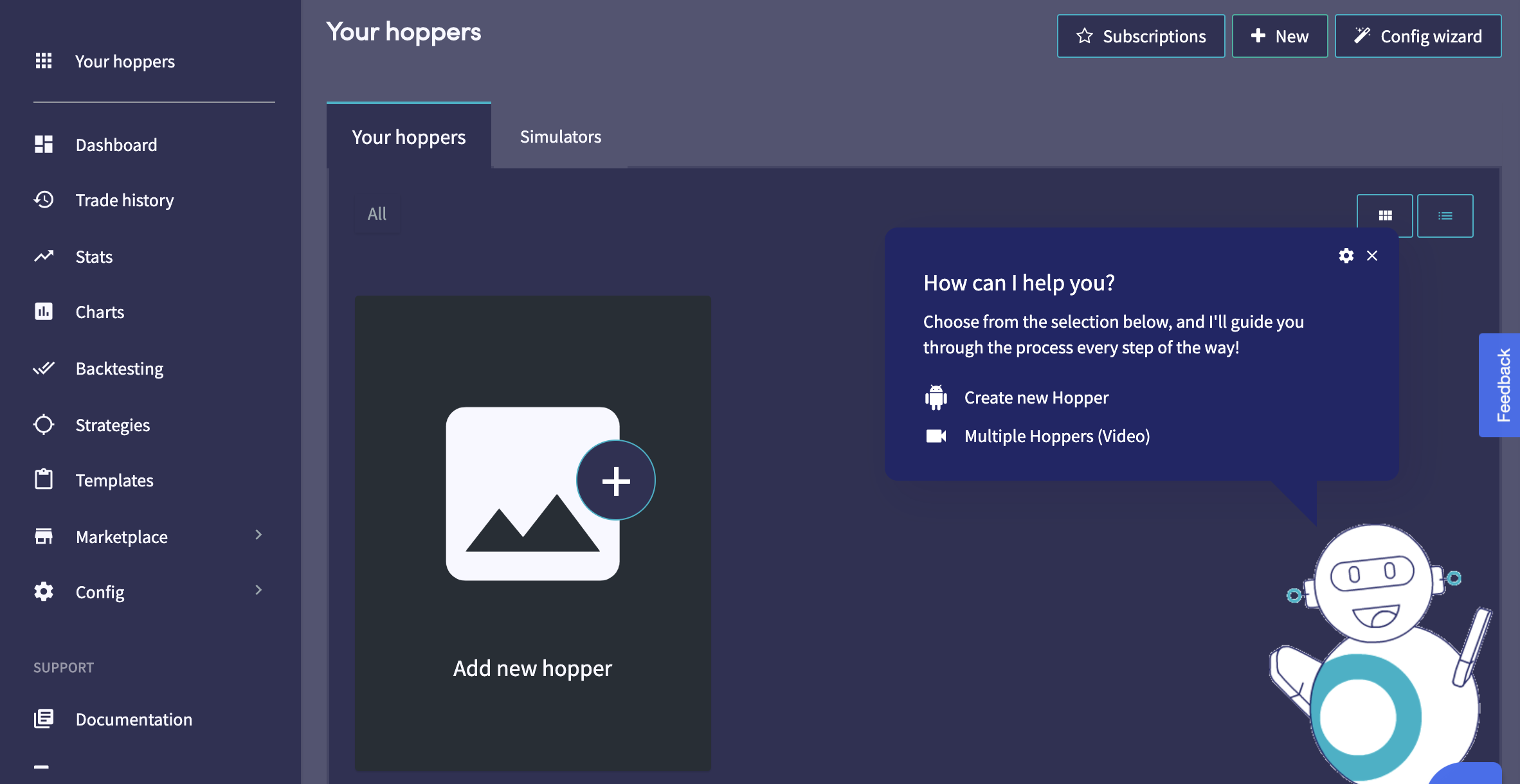
左メニューから、Cofigを選択
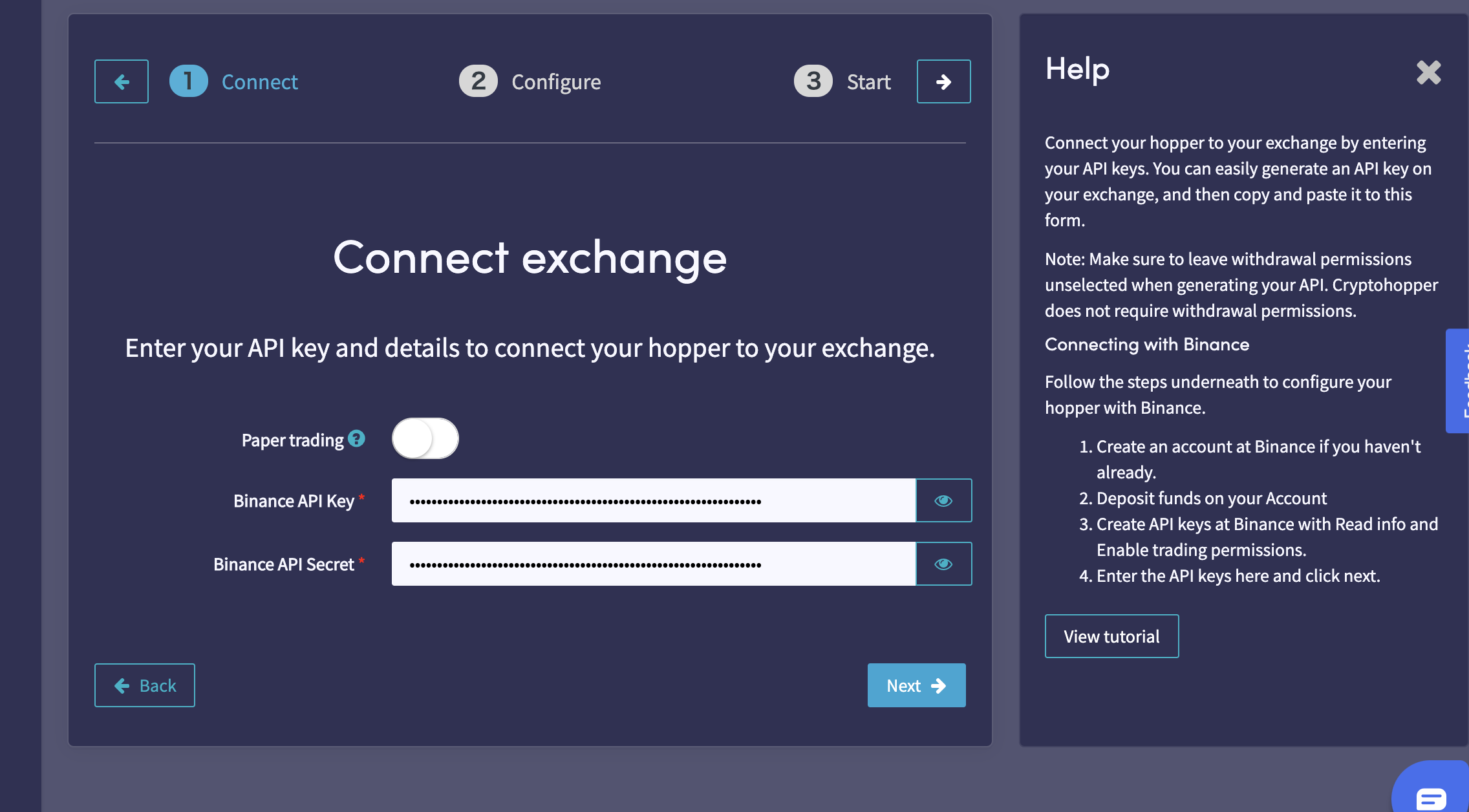
Nextをクリック。下記画面が表示されるので、Select a templateをクリック。
(まだ購入していないので、無料のテンプレートを一旦設定)
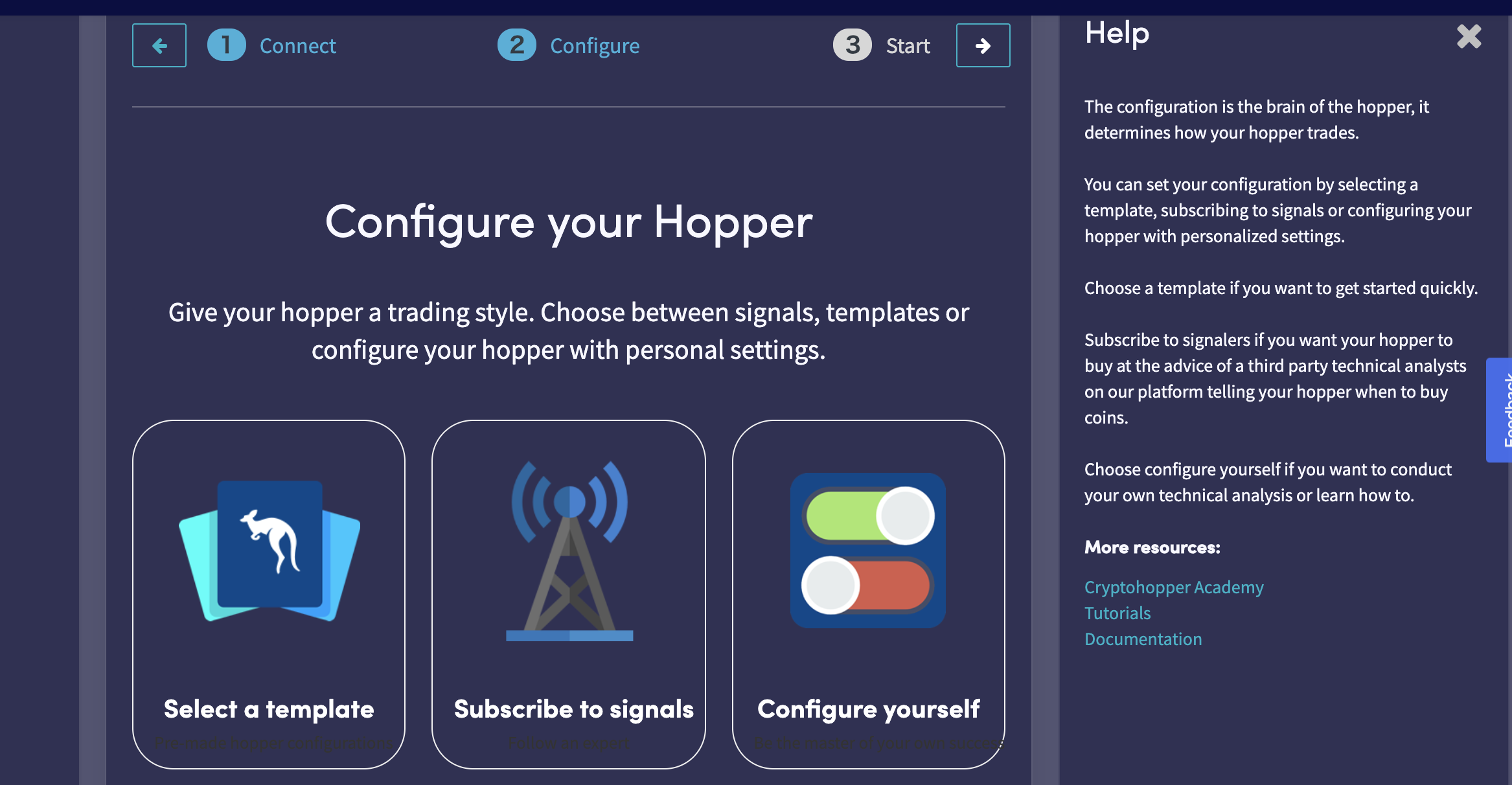
Binance|USDTを選択(Base CurrencyであるUSDTは、テンプレートを上書きした後も設定が残る)
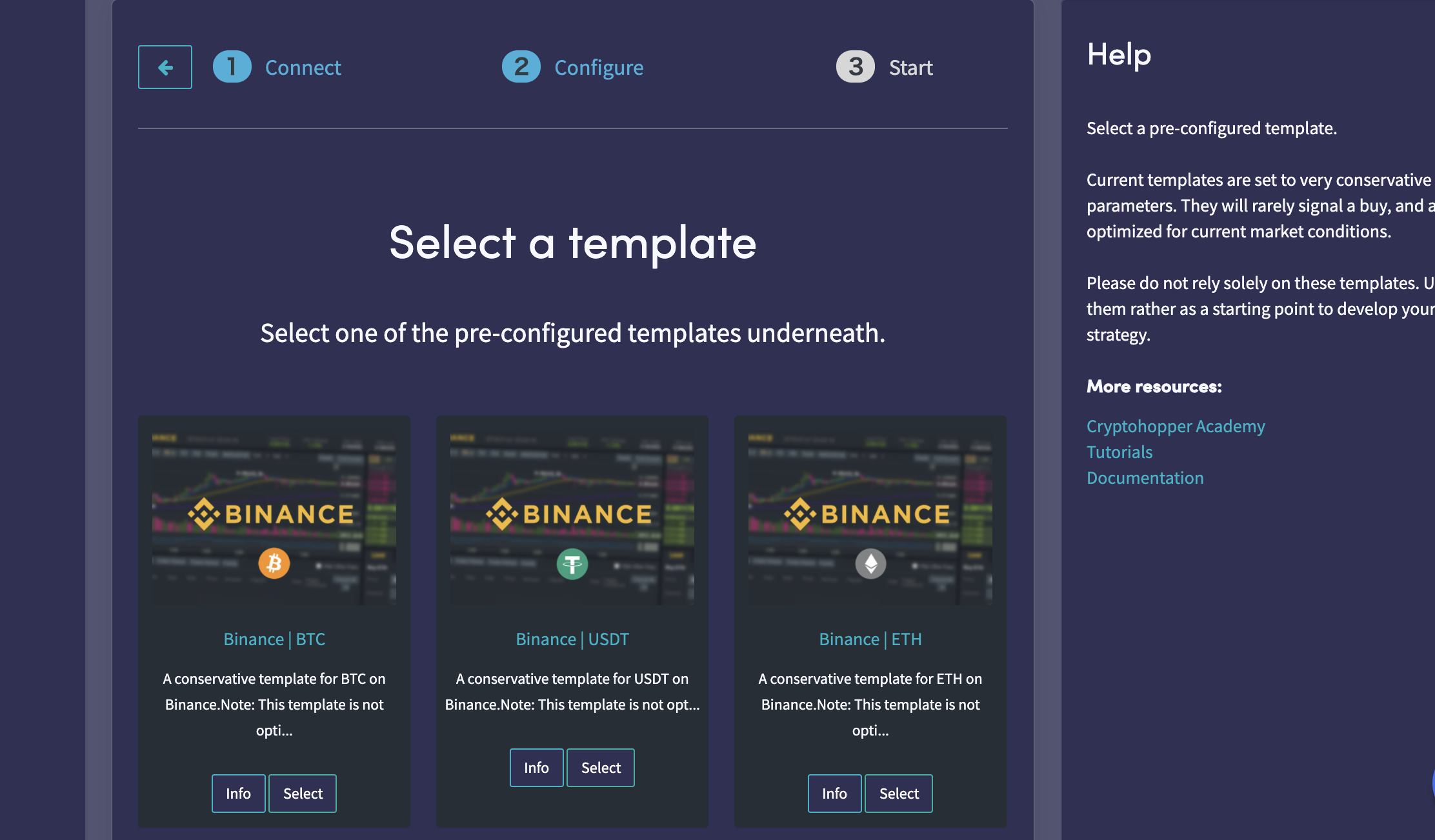
Save your Hopperをクリック

一旦仮設定が完了。
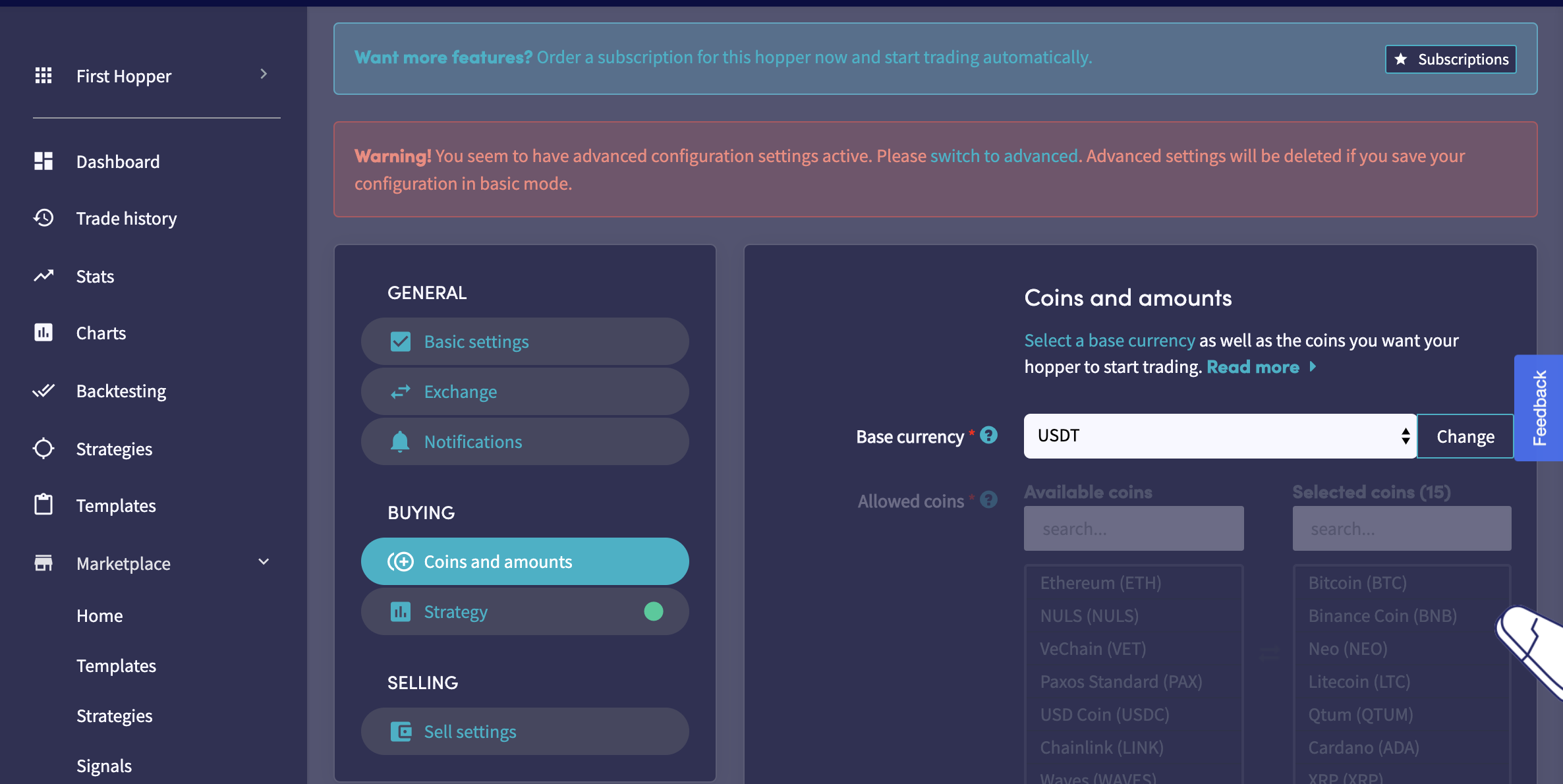
テンプレートのサブスクリプション購入
次に、「テンプレート:Profit Hero」をサブスクリプション購入し、上書き設定する。
まず、左のメニューから、「Marketplace」→「template」を選択。
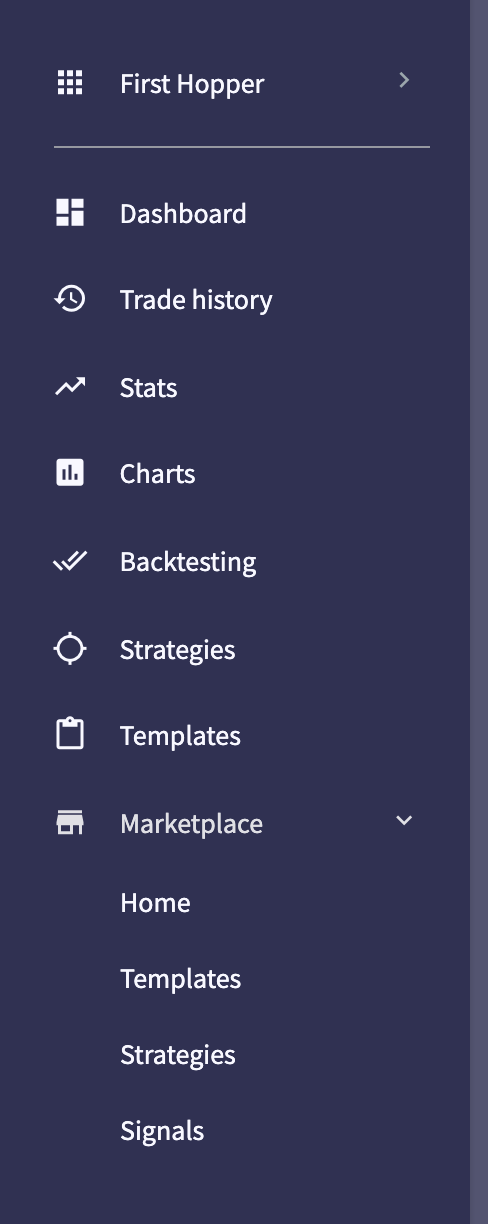
マーケットプレイスの検索ボックスで、「Profit Hero PREMIUM」で検索。
以下の検索結果が表示されるので、右側の「Template を選択。
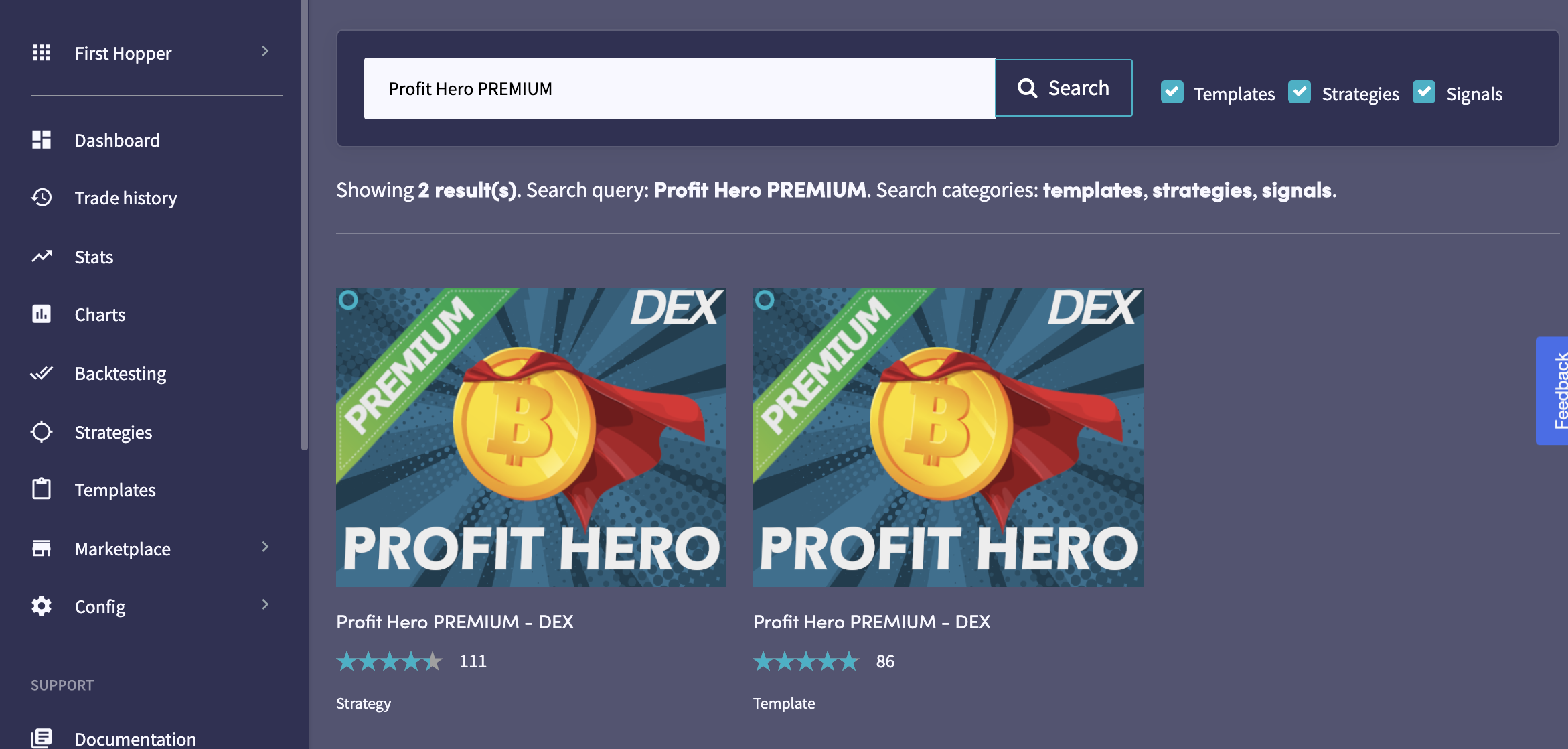
12ヶ月ごとに、39.99ドルとのこと。
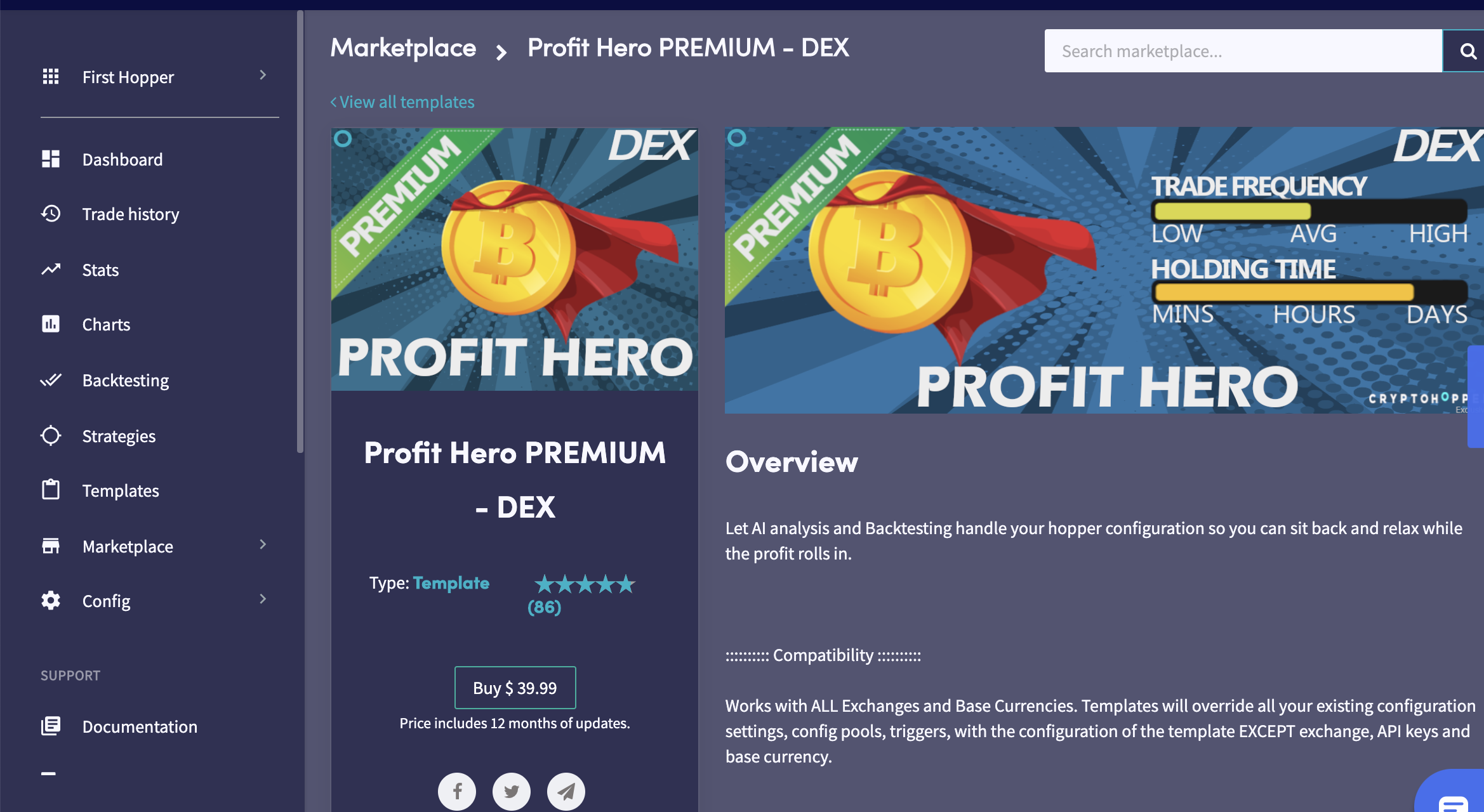
購入しようとしたところ、チャージがないため、購入できない旨のメッセージが表示された。この後のストラテジーの購入も見据え、100ドルチャージ。
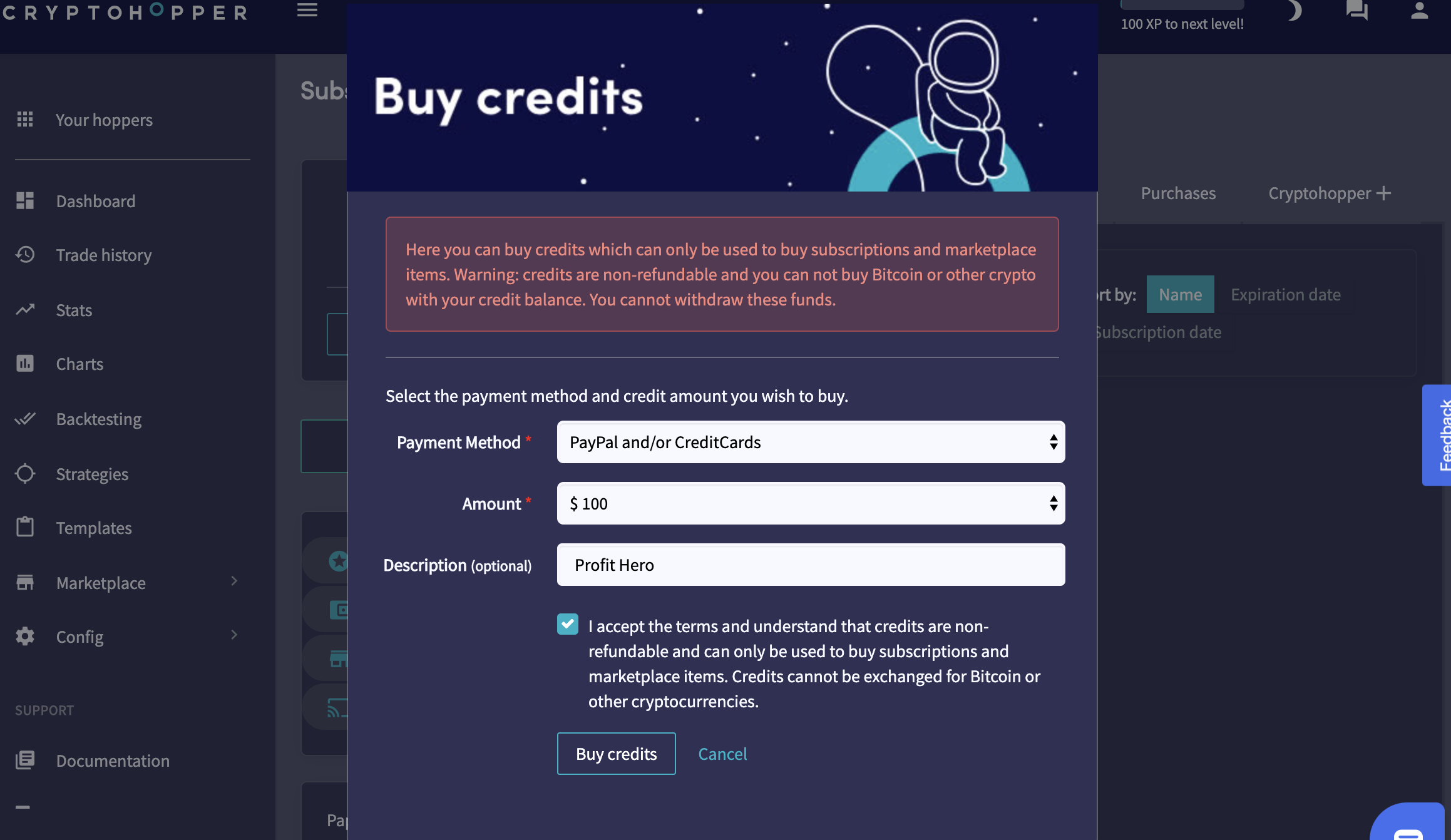
チャージした100ドルを使って、Profit Heroのテンプレートを購入。また、Auto Updateを有効に。
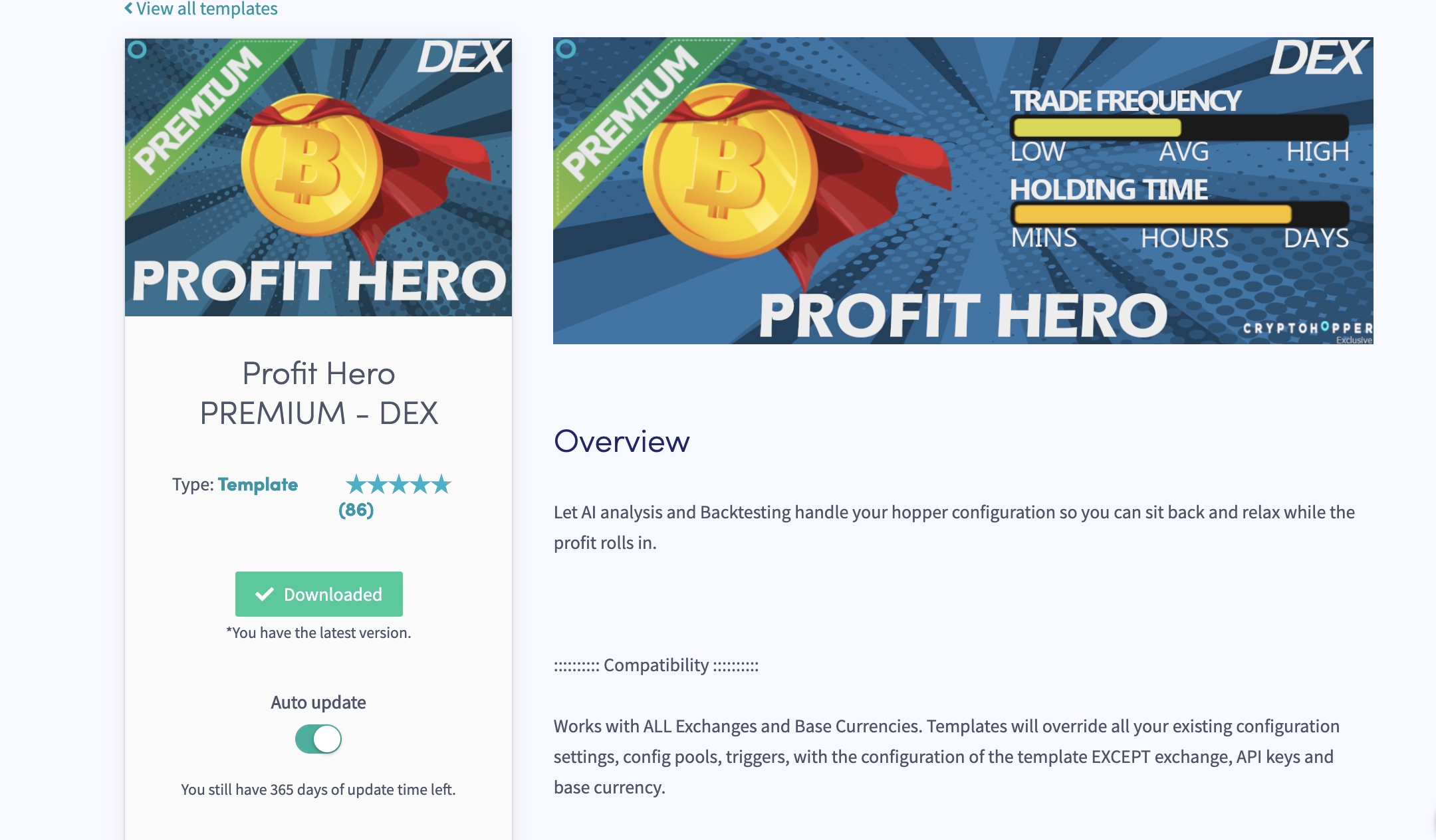
購入したテンプレートの読み込み
次に、CryptohopperのMarketplaceにて購入したテンプレートの読み込みを行う。
左メニューより、Config→Base Configをクリック。
下記画面が表示されるので、右上のアクションボタンを押下し、Load templateをクリック。
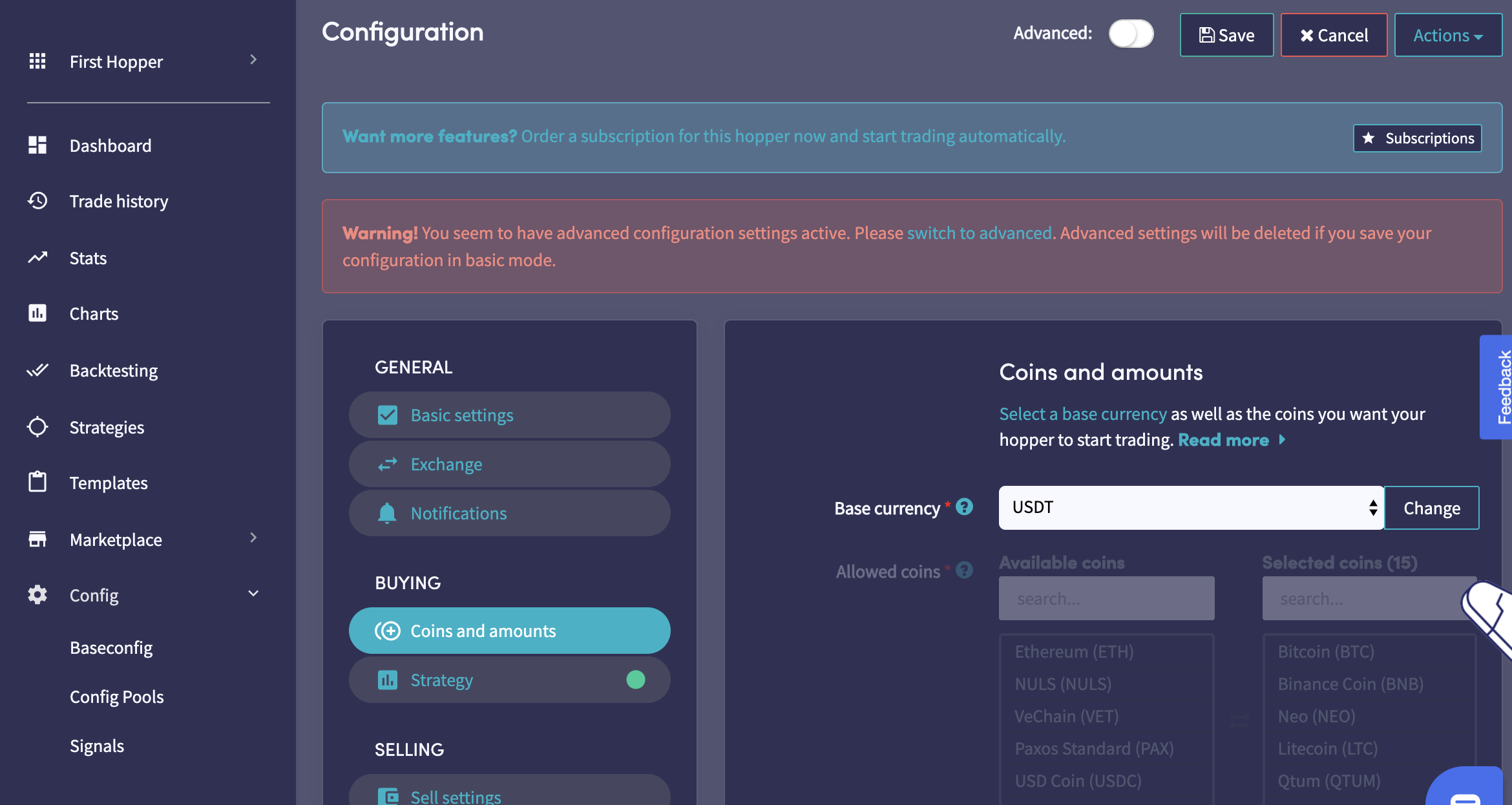
テンプレートの読み込み画面が表示されるので、購入したテンプレートを選択し、Load templateボタンをクリック。
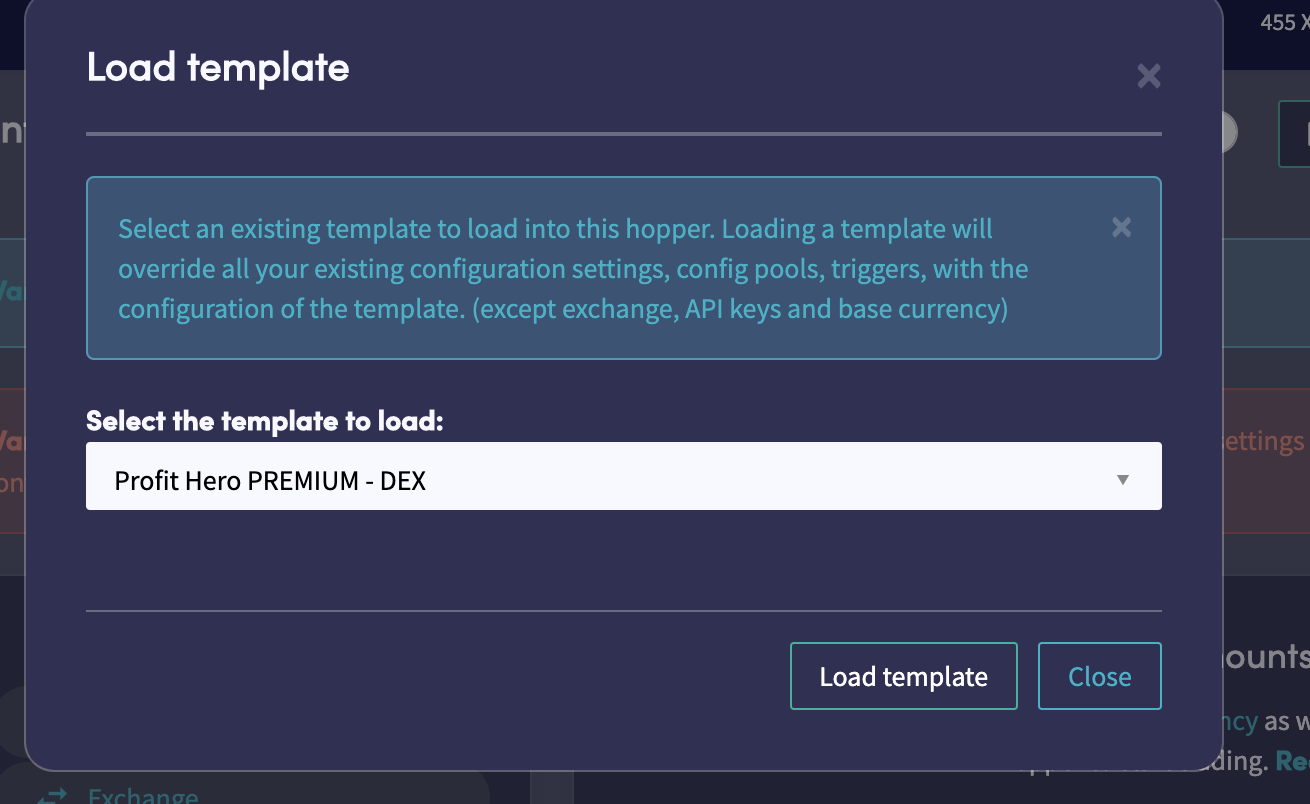
これで、購入したテンプレートの適用が完了。
ストラテジーの購入及び設定
同様に、ストラテジーを購入、設定。(AutoUpdate設定を忘れずに)
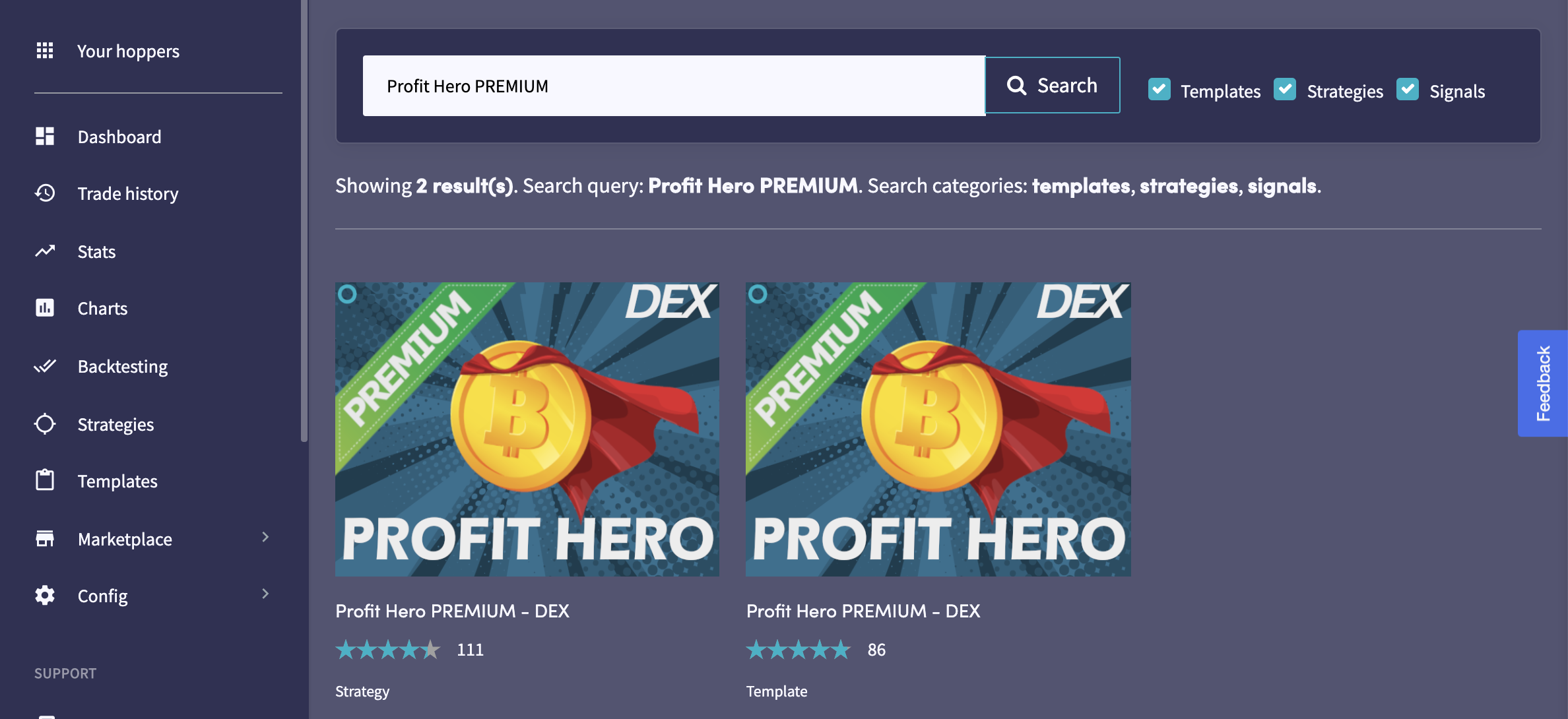
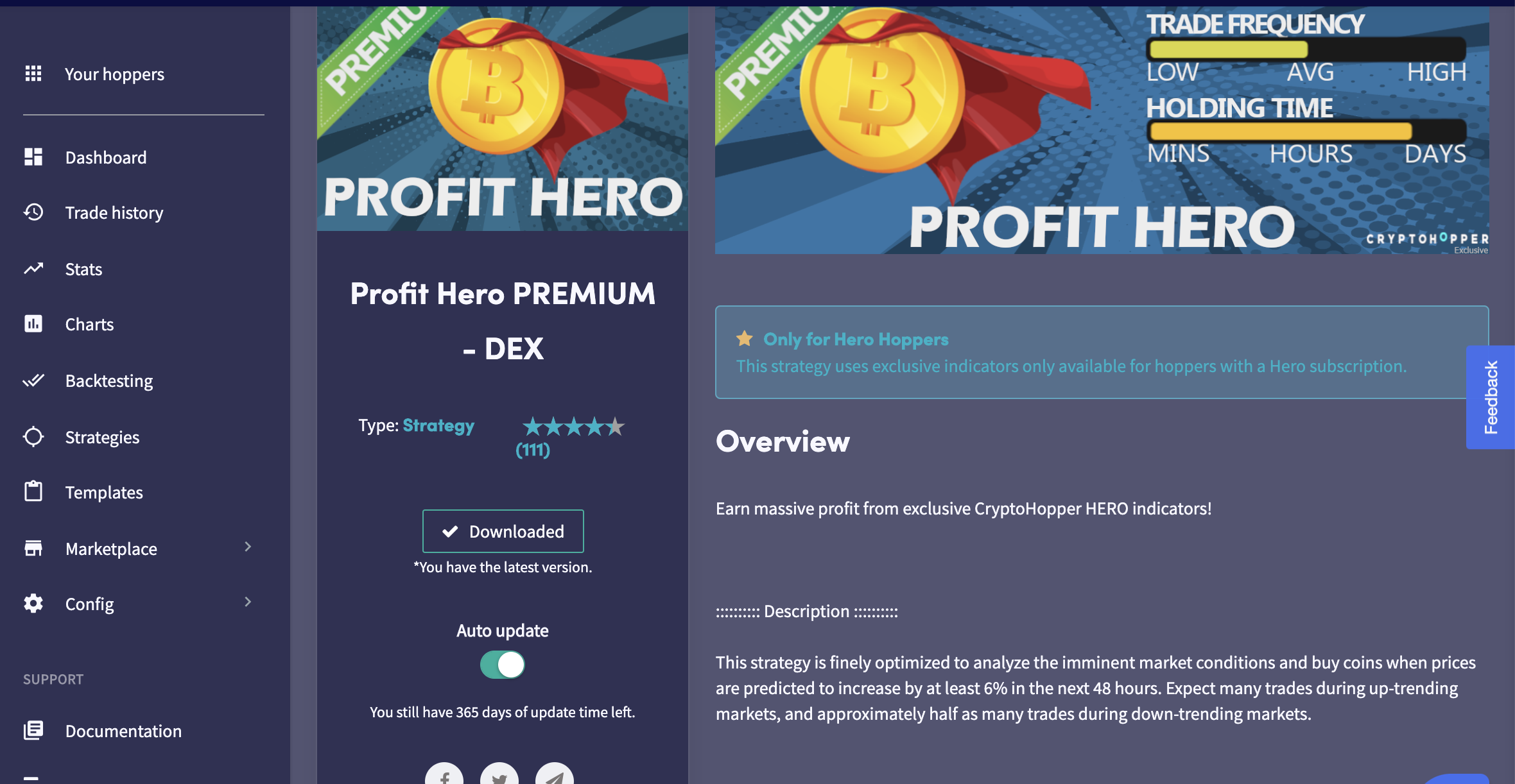
ConfigメニューのBaseConfigより、購入したストラテジーを設定。
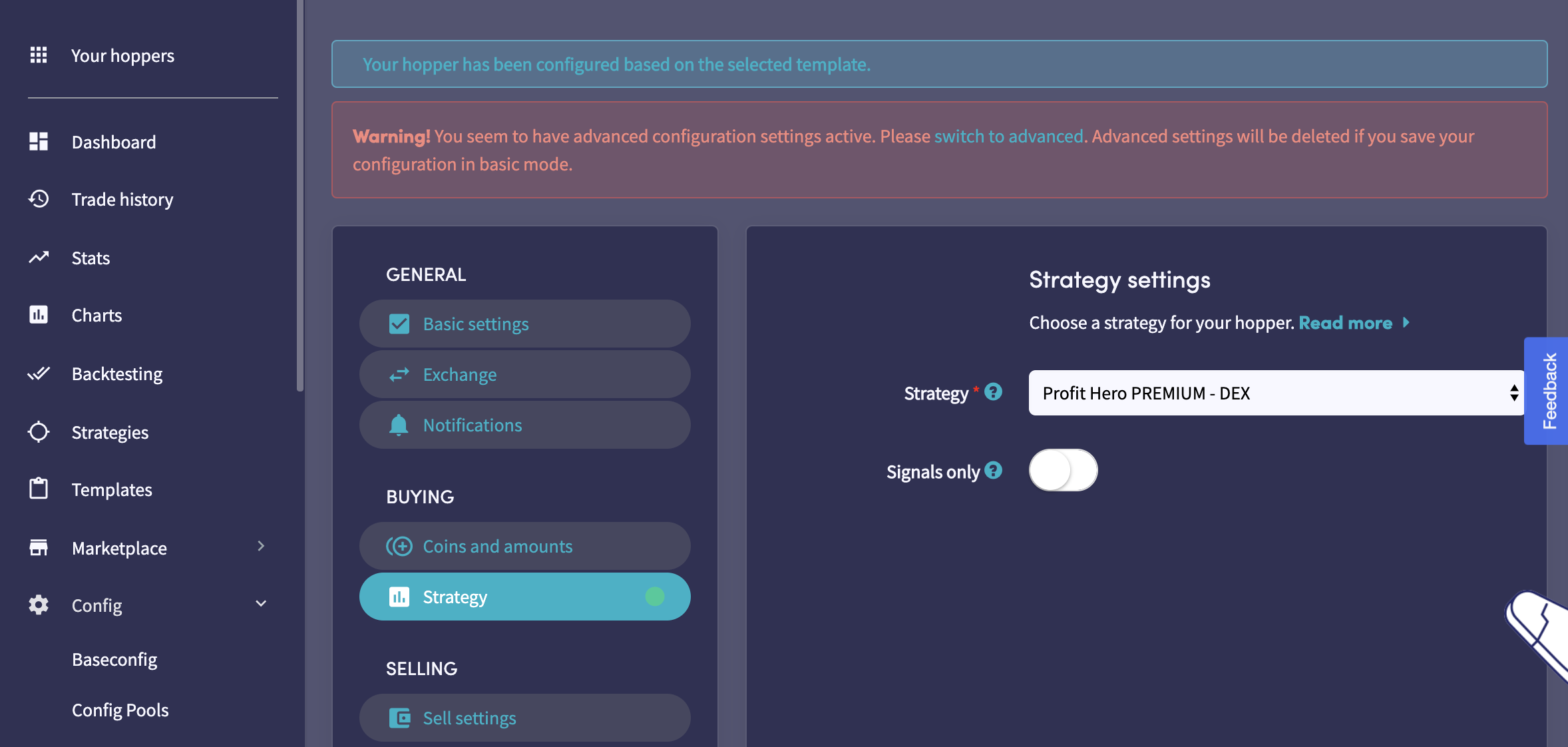
シグナルの購入および設定
最後に、仮想通貨自動売買シグナルの購入および設定する。
「シグナル:Profit Scraping」をサブスクリプション購入し、シグナルの設定をする。
まず、左のメニューから、「Marketplace」→「Signals」を選択し、Profit Scalpingを検索、以下の画面よりSubscribeボタンを押下。
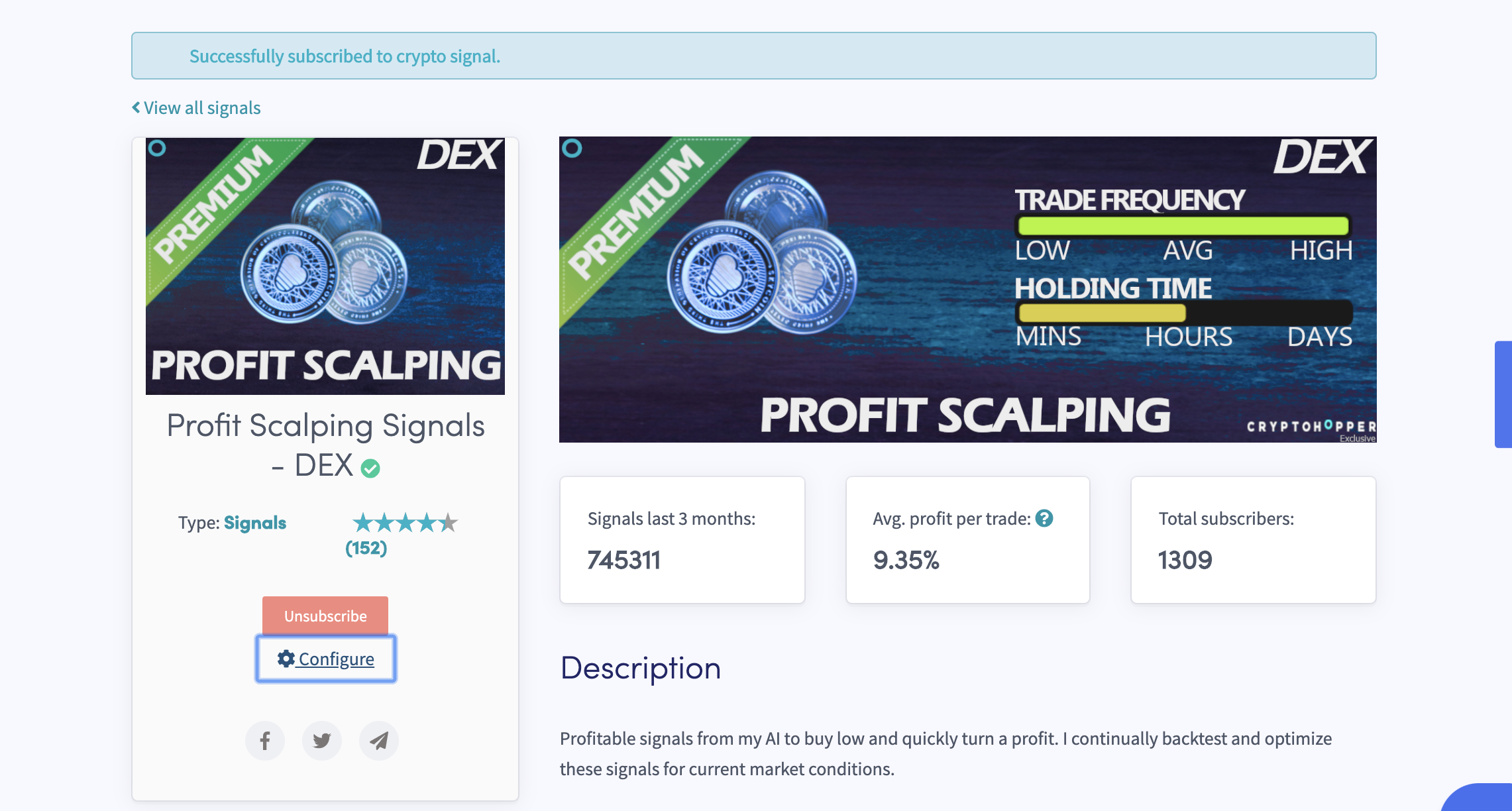
ダッシュボード画面にもどり、Config → Signalsを選択し、下記画面のようにサブスクライブ購入したSignalが設定されていることを確認。
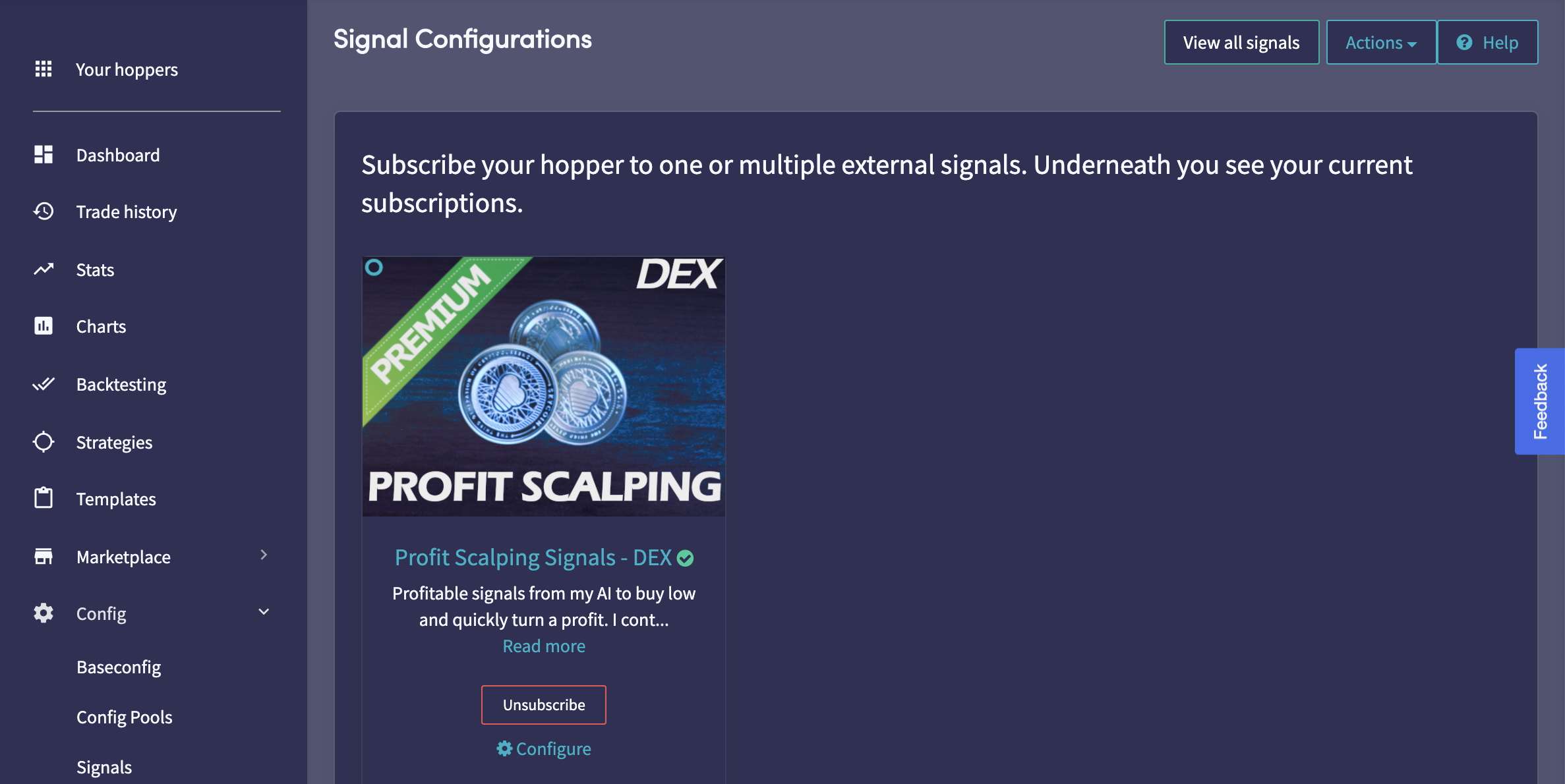
BinanceにUSDTを用意
次に、Cryptohopperの接続取引所であるBinanceに、売買基準通貨であるUSDTを用意する。
これを用意しないと、購入シグナルが発生しても、元手のUSDTがないため、購入失敗してしまう。
手順としては、以下でUSDTを用意した。(詳細手順は割愛)
・Bitflyerにて、XRPを現物取引にて取得(XRPにしたのは、送金手数料がかからないため)
・BinaceのXRPウォレットアドレスを確認、Bitflyerの送金先アドレスに登録
・Bitflyerより、Binaceに送金
・BinanceへのXRPの着金を確認
・Binanceにて、XRPからUSDTにトレード
一旦、1577USDTを用意した。ここから、CryptohopperのBotにより、どのような運用成績になるか見てゆく。
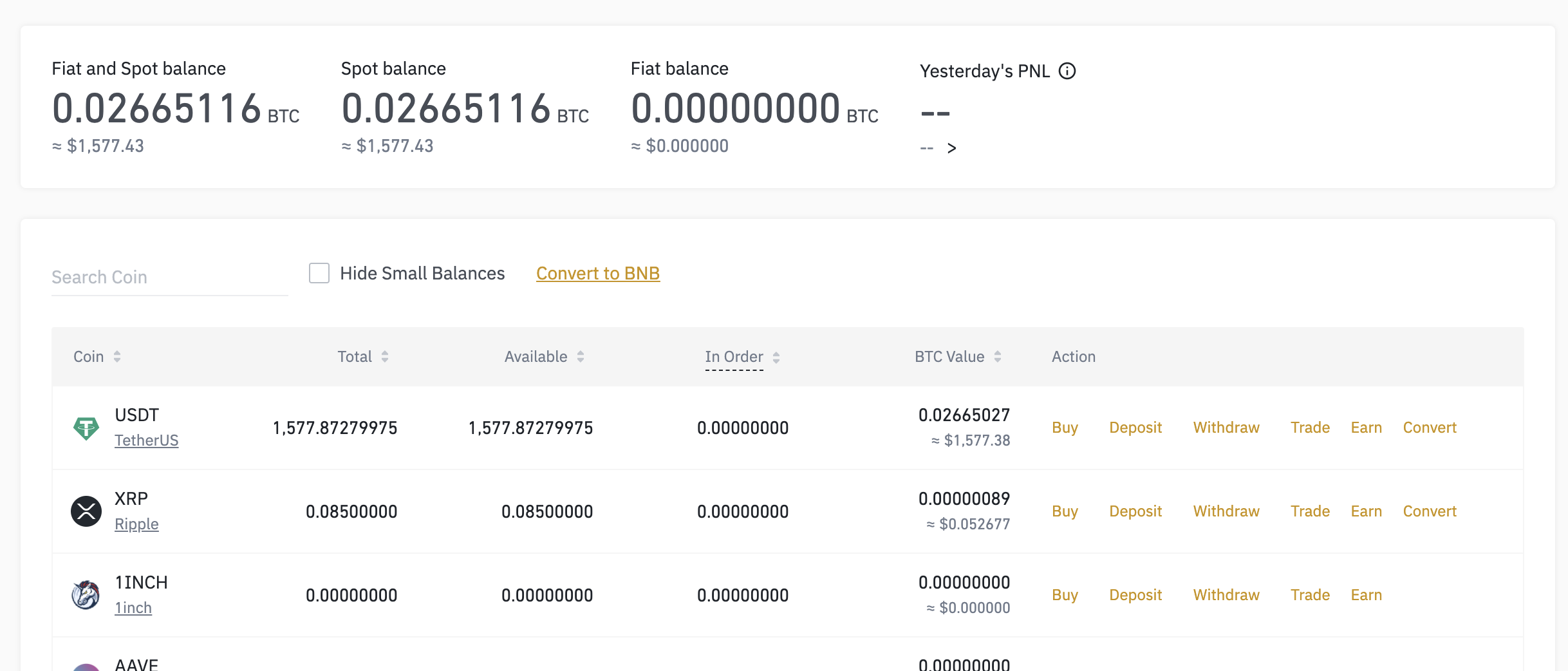
Bot運用開始
最後に、Cryptohopperの仮想通貨自動売買Botをスタートさせる。
ダッシュボード画面を下にスクロールしてゆくと、「Hopper is Disable」となっているボタンが表示されるので、これをクリックし、「Hopper is Enable」に変わることを確認。これにより、仮想通貨自動売買Botがスタートし、次の購入シグナルより、実際の仮想通貨自動売買運用が始まる。
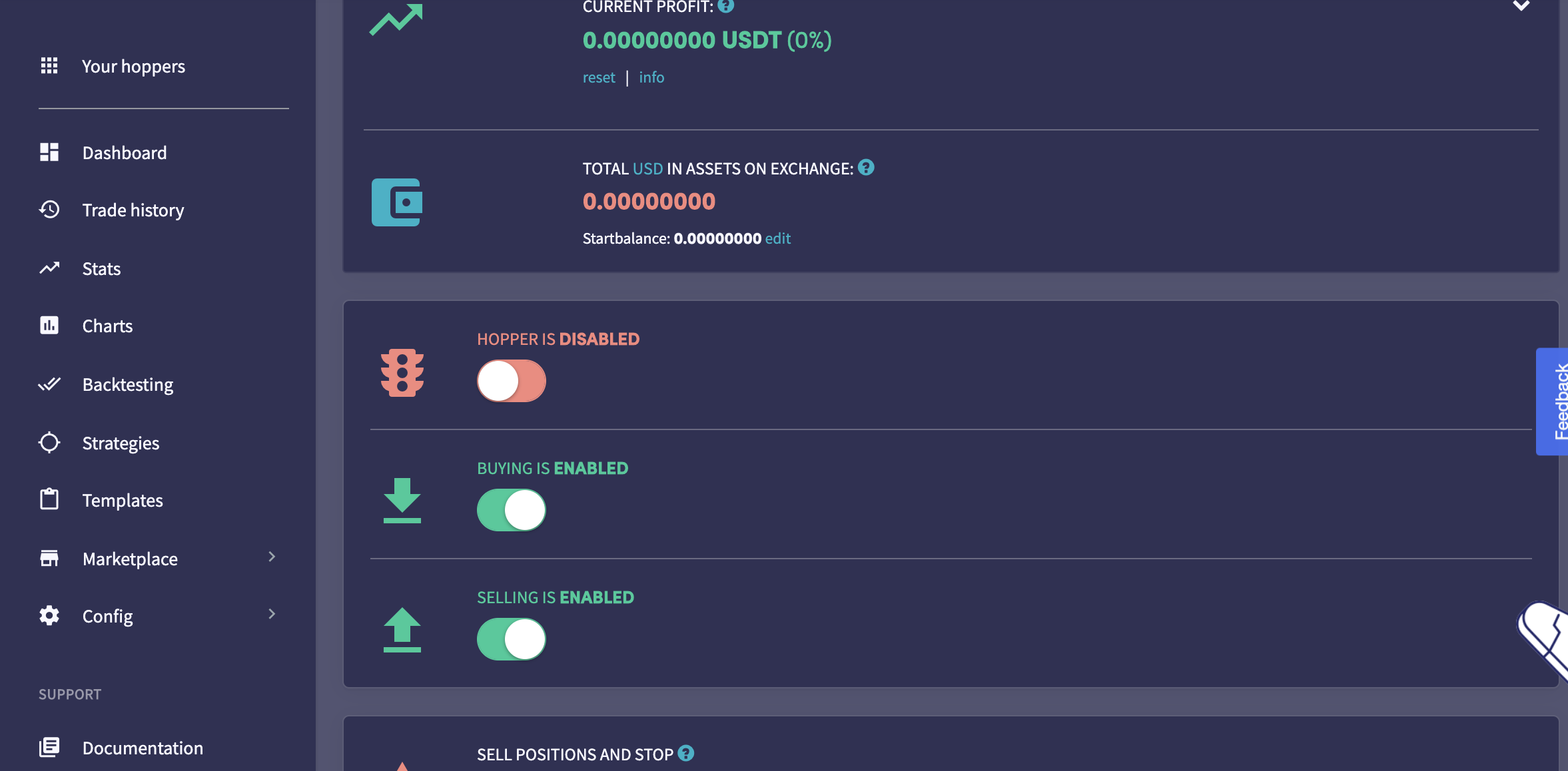
その後、ダッシュボードにBotのログが出力され、仮想通貨自動売買Botが動作していることがわかる。(エラーログが出力されている場合は、エラー内容を確認してください)
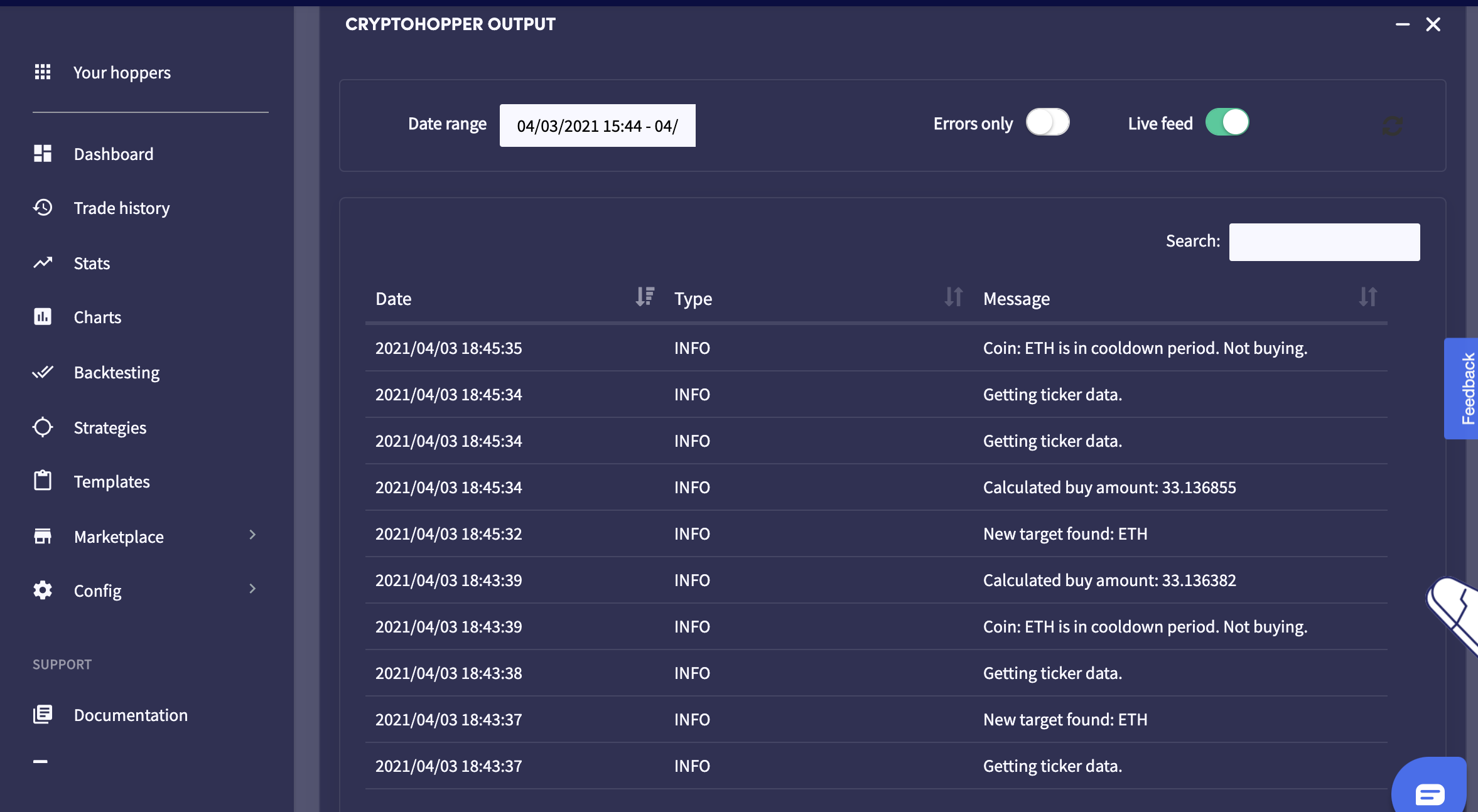
ETHの自動購入も早速しているようだ。
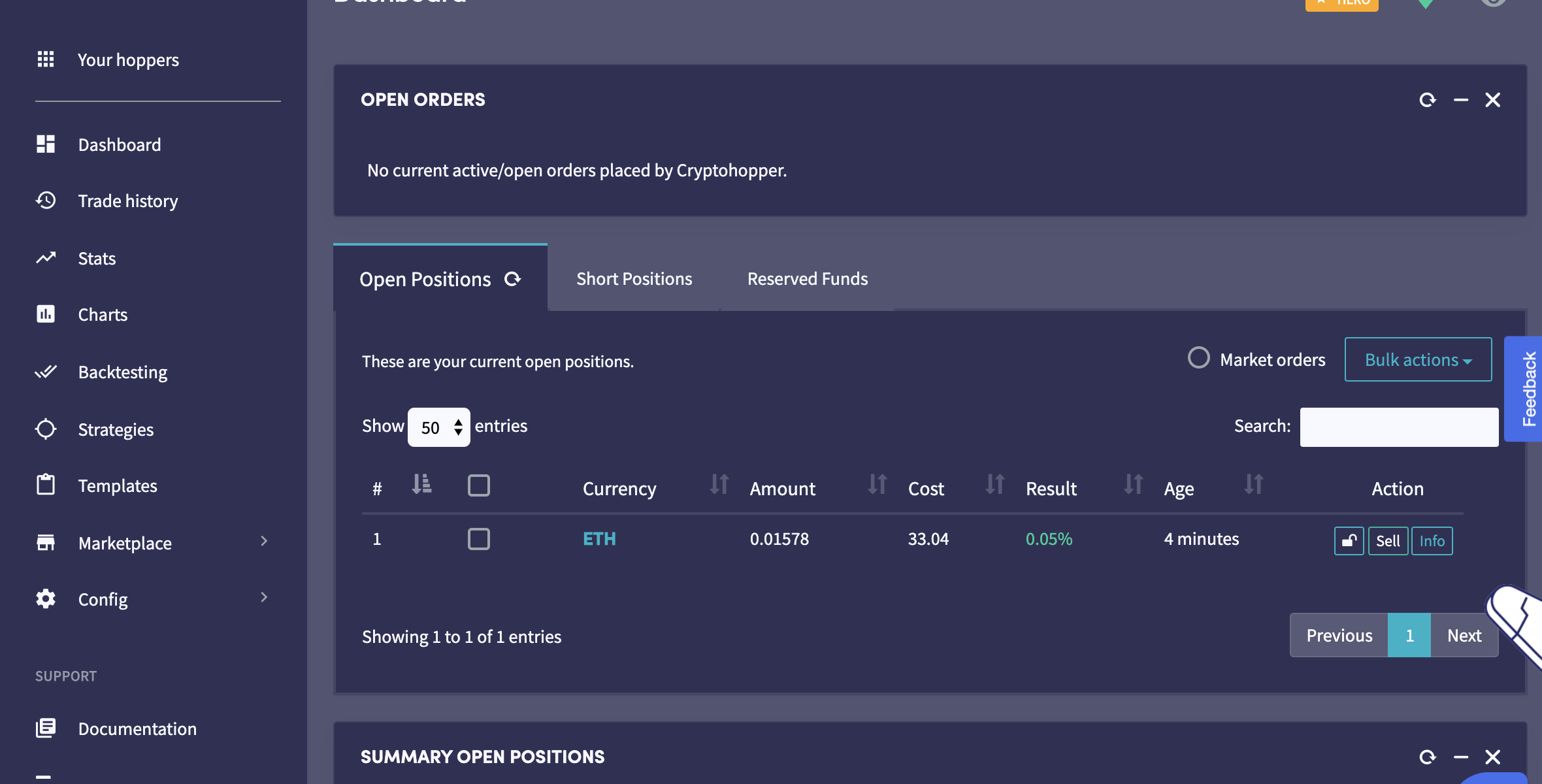
最後に
Cryptohopperは、仮想通貨自動売買機能をサービスとして提供しています。
仮想通貨自動売買Botは、自分で作成もできますし、Cryptohopperのマーケットプレイスで実績を確認した上でサブスクリプション購入することもできます。Cryptohopperは非常に幅広い機能を有しているサービスであり、カスタマイズ性も非常に高いのですが、複雑なセッティングのステップが必要で、仮想通貨自動売買Botを稼働までにある程度の慣れと、Cryptohopper設定内容に対する理解が必要となります。
上記に、私がCryptohopperで実際に仮想通貨自動売買Bot稼働させるまでのセットアップ内容を公開しますので、ご参考にいただければと思います。
今後は、上記でセットアップした仮想通貨自動売買Botの運用実績を確認してゆき、十分信頼に足るBotだと判断した場合は、投資金額を増額させて運用する想定です。